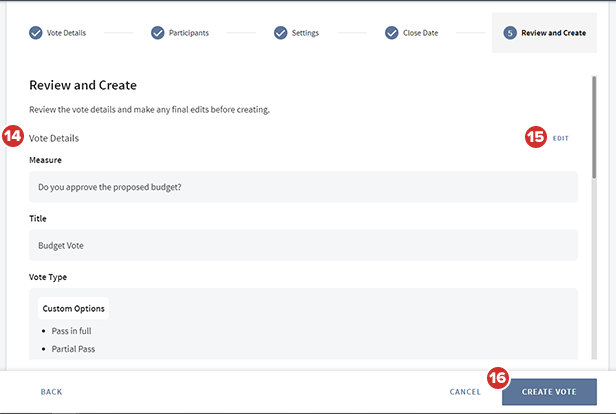Création d’un vote personnalisé
Le vote permet aux lecteurs d'un livre de prendre des décisions sur des questions essentielles. Les votes personnalisés rendent plus polyvalente la procédure de vote, pour gérer des décisions plus complexes dans un environnement unique et sécurisé. Cette article explique comment créer des votes personnalisés à plusieurs options.
-
Ouvrez l’éditeur de livre et sélectionnez un document pour le transformer en document de vote. Vous pouvez également ajouter un nouveau document au livre.
-
Sélectionnez Créer.... La fenêtre « Créer » s’affiche.
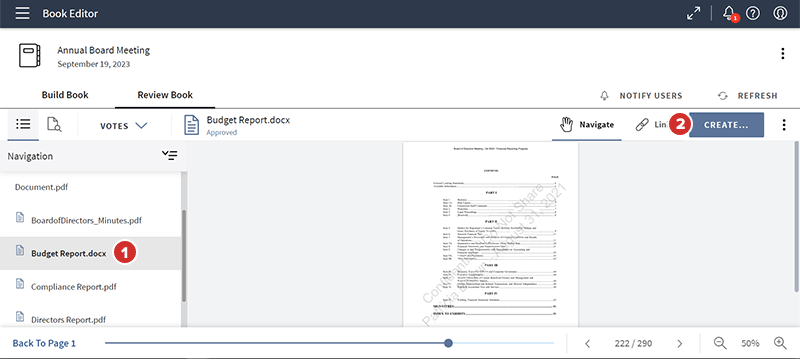
-
Sélectionnez Vote personnalisé. Vous arrivez sur la page des détails du vote.
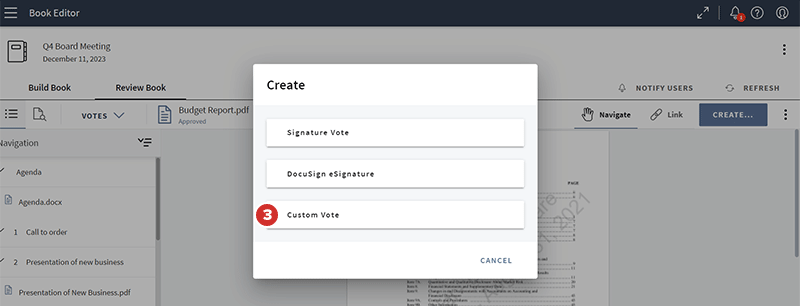
-
Saisissez la question ou la déclaration objet du vote dans le champ Proposition.
-
Ajoutez un titre au vote dans le champ Titre. Le titre apparaît sur la page des votes personnalisés pour les gestionnaires.
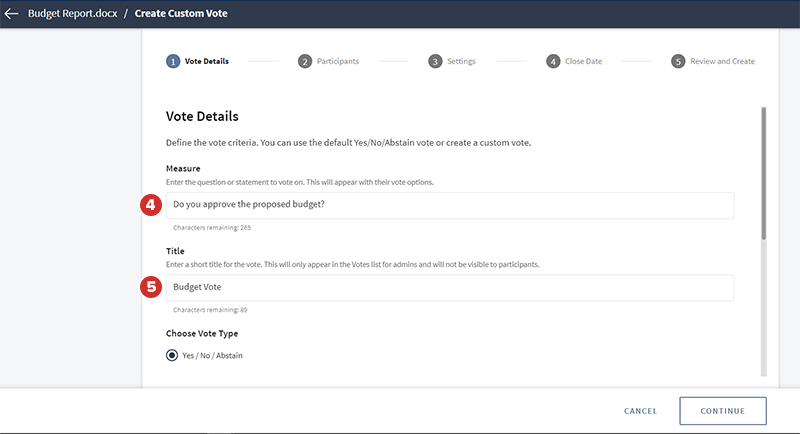
-
Sélectionnez le bouton radio en regard de Oui/Non/Abstention ou Personnalisé pour choisir un type de vote.
-
Dans le cas des votes « Oui/Non/Abstention », vous pouvez saisir une langue personnalisée dans chaque champ pour modifier les options.
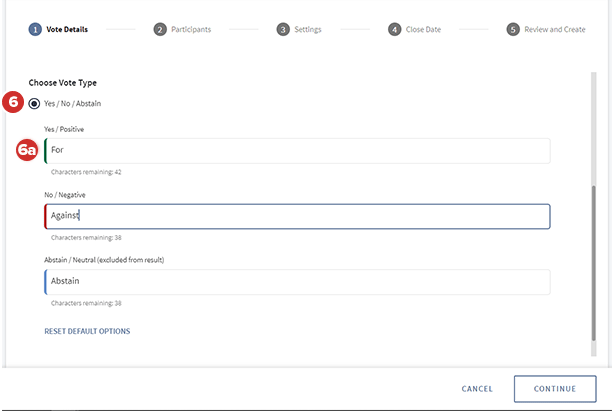
-
-
Pour modifier les options de vote personnalisé, saisissez du texte dans les champs Option 1 et Option 2.
-
Pour ajouter d’autres options de vote personnalisé, sélectionnez Nouvelle option.
-
Pour inclure une option « Abstention » dans le vote personnalisé, sélectionnez Nouvelle option d’abstention.
Note
Vous pouvez ajouter jusqu’à six options de vote personnalisé, y compris une option « Abstention ».
-
-
Sélectionnez Continuer pour accéder à la page suivante.
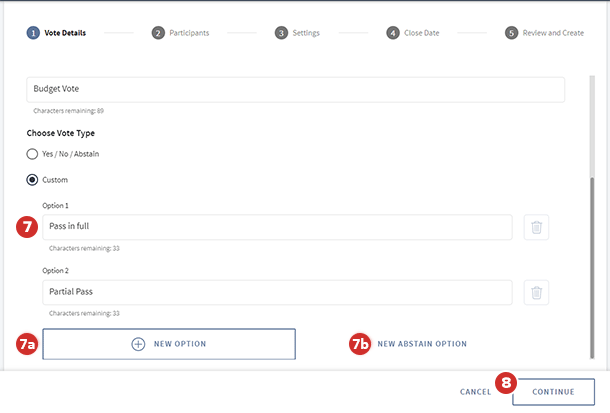
-
Les résultats du vote, les noms des participants et leurs décisions seront visibles par défaut. Pour modifier le paramètre par défaut, sélectionnez le bouton radio en regard d’une option des sections Visibilité des votes et/ou Visibilité des participants.
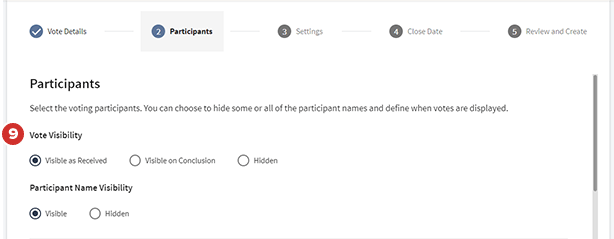
Pour de plus amples informations sur les options « Visibilité des votes » et/ou « Visibilité des participants », consultez les tableaux ci-dessous :
Options de visibilité des votes Détails Visible lors de la réception (paramètre par défaut)
Les participants peuvent voir les options pour lesquelles les autres personnes ont voté pendant le vote.
Visible lors de la fermeture
Les participants peuvent voir les options pour lesquelles les autres personnes ont voté lorsque le vote est terminé.
Masqué
Les participants ne peuvent pas voir les options pour lesquelles les autres personnes ont voté.
Les participants peuvent voir les noms des autres personnes qui ont déjà voté.
Les participants peuvent voir les résultats une fois le vote terminé.
Masqué sauf pour les administrateurs (apparaît après sélection de l'option « Masqué »)
Les participants ne peuvent pas voir les options pour lesquelles les autres personnes ont voté.
Seul l'administrateur du vote peut voir les votes des participants.
Options de visibilité des participants Détails Visible (paramètre par défaut)
Les participants peuvent voir qui a voté pour chaque option pendant le vote.
Masqué
Les participants ne peuvent pas voir qui a voté pour chaque option.
Les participants peuvent voir les options qui ont reçu un vote.
Aucune information permettant d'identifier les personnes qui ont déjà voté n'est visible.
Masqué sauf pour les administrateurs (apparaît après sélection de l'option « Masqué »)
Les participants ne peuvent pas voir qui a voté pour chaque option.
Seul l'administrateur du vote peut voir les votes des participants.
-
Ajoutez des participants en cochant la case en regard de leur nom. Vous pouvez également rechercher des participants en saisissant leur nom dans le champ de recherche.
Note
Vous pouvez ajouter jusqu’à 99 participants par vote personnalisé.
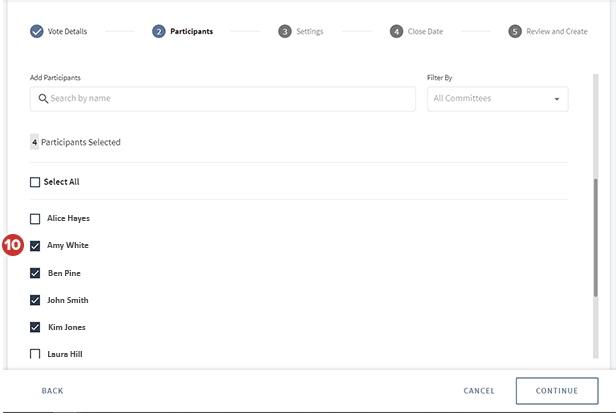
-
Sur la page « Paramètres », choisissez un type de majorité :
-
Vote unanime : toute option doit recevoir l’intégralité des votes.
-
Vote à la majorité :
-
Majorité des participants : toute option doit obtenir 50 % des voix plus une.
-
Majorité des votes (à l’exception des abstentions) : toute option doit obtenir 50 % des suffrages exprimés, les abstentions ne sont pas considérées comme valables.
-
-
Pluralité/Majorité relative : une seule option obtient le plus grand nombre de voix.
-
-
Vous pouvez ensuite définir des critères de majorité et préciser le nombre de votes qui doivent provenir de membres du conseil indépendants (membres du conseil qui n’occupent aucun poste salarié dans l’entité administrée par le conseil).
-
Pour définir des critères de majorité, cochez la case en regard de Nombre minimal de votes exigés pour une option donnée, et saisissez le nombre de votes positifs exigés pour faire adopter la proposition concernée.
-
Pour exiger des votes des membres du conseil indépendants, cochez la case en regard de Nombre minimal de votes exigés de la part des membres du conseil indépendants pour une option donnée, et saisissez le nombre de votes positifs exigés pour faire adopter la proposition concernée.
Note
L’option permettant de définir des critères de majorité de la part des membres du conseil indépendants n’est pas disponible si vous ne les avez pas sélectionnés sur la page des participants. Les membres indépendants sont spécifiquement désignés dans Diligent Boards. Contactez votre Customer Success Manager pour de plus amples informations.
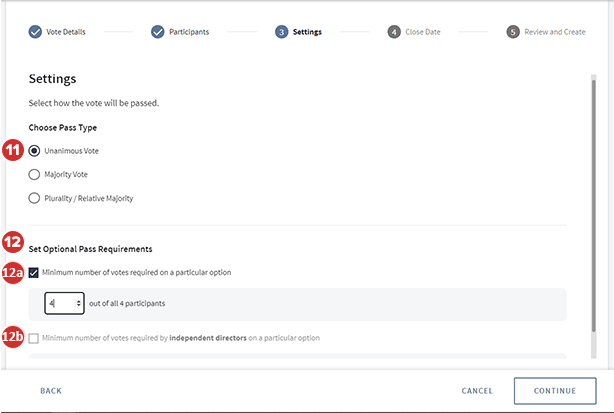
-
-
Le paramètre facultatif permettant de définir une date de fermeture se trouve sur la page « Date de clôture ». La date de clôture est désactivée par défaut. Pour l’activer et informer les utilisateurs d’une date limite de vote, sélectionnez Définir une date de clôture.
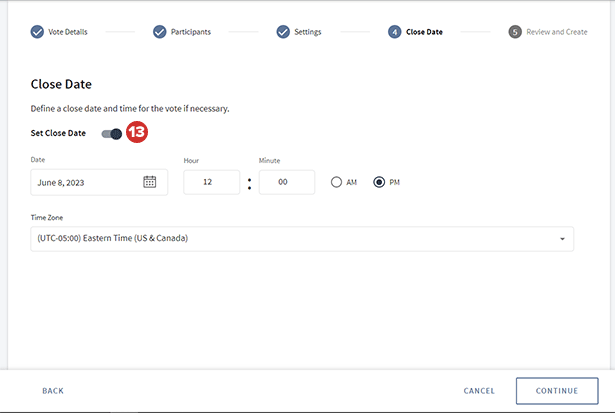
-
Examinez les détails du vote sur la page « Vérifier et créer ».
-
Pour modifier les détails du vote personnalisé, sélectionnez Modifier. Vous arrivez sur la page où vous pouvez apporter des modifications.
-
Sélectionnez Créer un vote pour terminer le vote personnalisé. Vous pouvez envoyer aux participants une notification par e-mail les informant de la disponibilité d’un nouveau vote.
Note
Une fois un vote personnalisé configuré, vous ne pouvez plus en mettre à jour les détails, les participants ou les paramètres. Cependant, vous pouvez vérifier le statut, consulter les résultats et apporter certaines modifications, notamment au titre. Pour de plus amples informations, consultez Gestion des votes personnalisés.